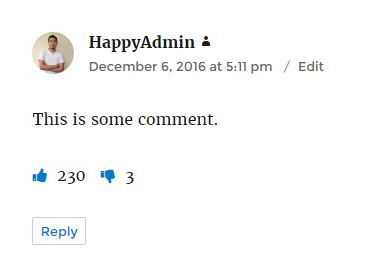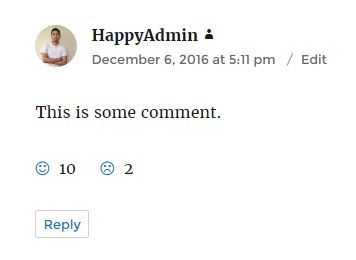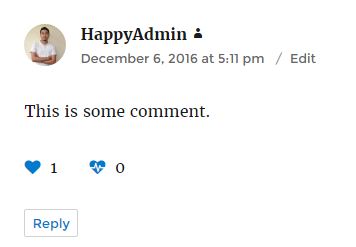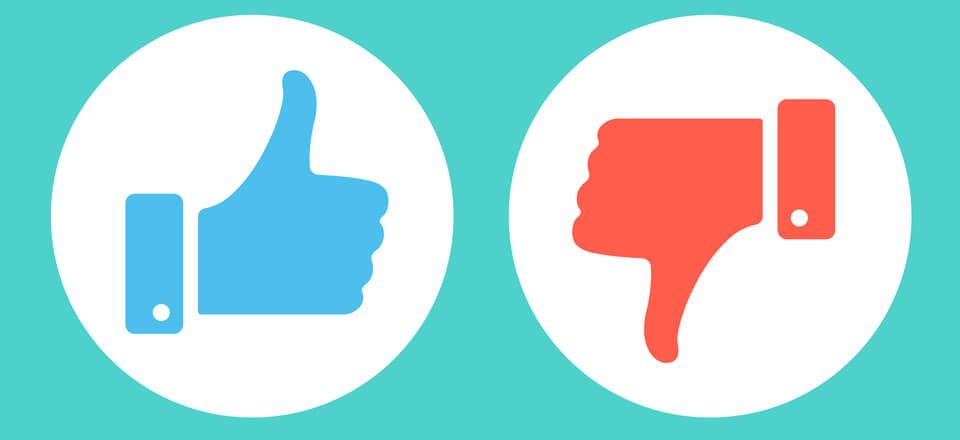
آموزش نحوهی استفاده از لایک و دیسلایک نظرات وردپرس
لایک و دیسلایک نظرات وردپرس از جمله مواردی است که برخی از مدیران سایت به دنبال آن اند. به همین دلیل در این نوشتار از ماهانسرور میخواهم یک افزونهی بسیار کاربردی برای لایک و دیسلایک نظرات وردپرس معرفی کنم. این افزونه در عین کاربردی بودن بسیار ساده است و بهخوبی میتواند نیاز شما به لایک و دیسلایک نظرات وردپرس را برآورده سازد.
افزونه Comments Like Dislike برای لایک و دیسلایک نظرات وردپرس
این افزونه در مخزن خود وردپرس وجود دارد و تا کنون نیز بیش از 2 هزار دانلود داشته است. برای استفاده از این افزونه:
1- ابتدا آن را از لینک زیر دانلود کرده و نصب نمایید:
2- پس از نصب، افزونه در قسمت دیدگاههای پیشخوان وردپرستان قابل مشاهده است. با کلیک بر روی آن با صفحهای همچون صفحهی زیر مواجه میشوید:
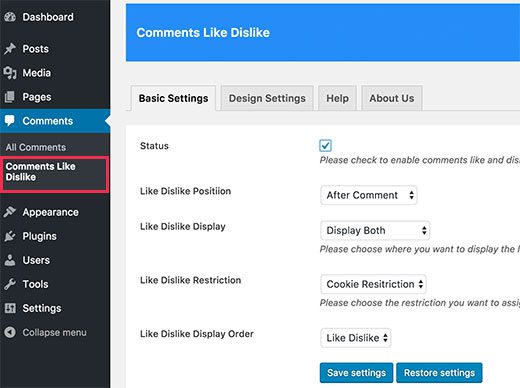
همانگونه که میبینید، در قسمت تنظیمات 4 سربرگ وجود دارد که 2 مورد آنها مربوط به تنظیمات اند. در ادامه یک به یک به تنظیمات هر یک از این 2 سربرگ میپردازم:
3- در سربرگ Basic Setting:
- گزینهی Status را تیکدار کنید تا این افزونه در قسمت نظرات نمایش داده شود.
- Like Dislike Position گزینهای ست برای تعیین مکان لایک و دیسلایک نظرات. آن را به دلخواه خود تنظیم کنید.
- Like Dislike Display برای تعیین نمایش دکمهها است. میتوانید آن را بر روی استفاده از هر دو دکمهی پسندیدن و نپسندیدن تنظیم کنید.
- گزینهی Like Dislike Restriction برای تنظیم نمایش تعداد لایکها است. برای این کار میتوانید از یکی از دو روش کوکی و آیپی استفاده کنید.
- دستآخر در گزینههای Like Hover Text و Dislike Hover Text به ترتیب متونی را که میخواهید برای لایک و دیسلایک به کار گرفته شوند را تایپ کنید، از جمله «میپسندم» و «نمیپسندم»، یا «پسندیدن» و «نپسندیدن» و … .
4- در سربرگ Design Setting:
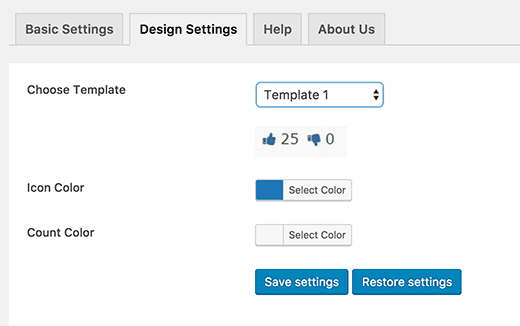
- در گزینهی Choose Template امکان انتخاب آیکون برای لایک و دیسلایک وجود دارد. در این قسمت با کلیک بر روی گزینهی Custom افزون بر آیکونهای خود افزونه میتوانید آیکونهای دلخوانتان را نیز خودتان آپلود کنید.
- Icon Color برای تعیین رنگ لایک است و Count Color برای تعیین رنگ آمار لایکها. با تنظیم هر یک از این موارد و دستآخر ذخیرهی تنظیمات میتوانید از این پس از لایک و دیسلایک در نظرات وردپرس بهره ببرید.
*****
شکلهابی مختلفی برای لایک و دیسلایک این افزونه وجود دارند، از جمله: